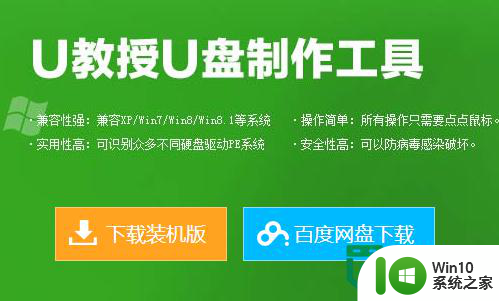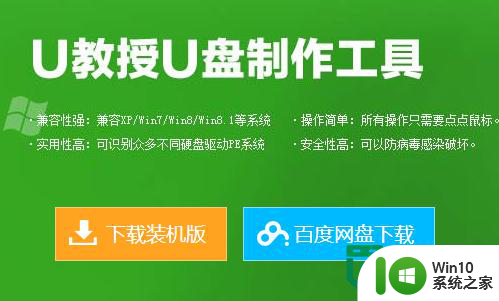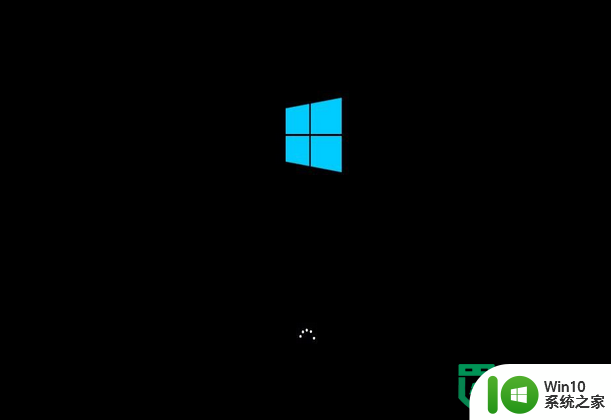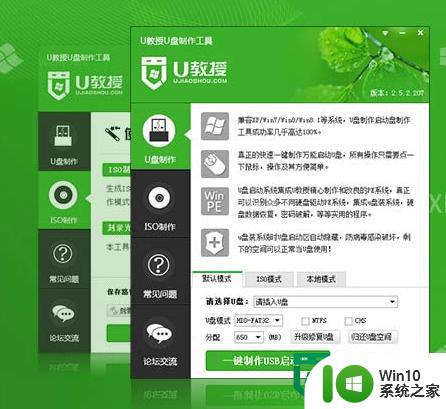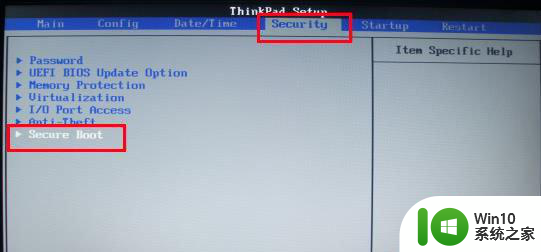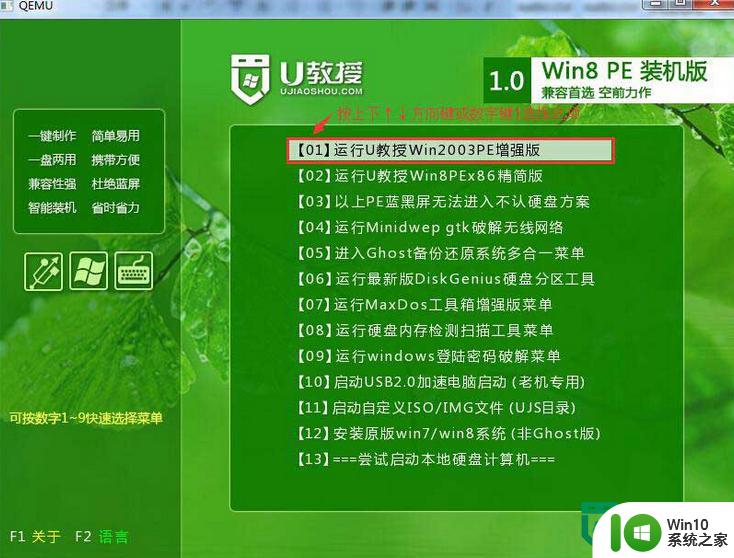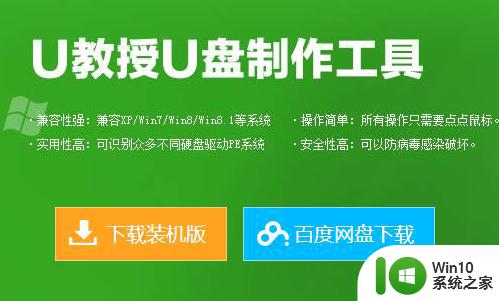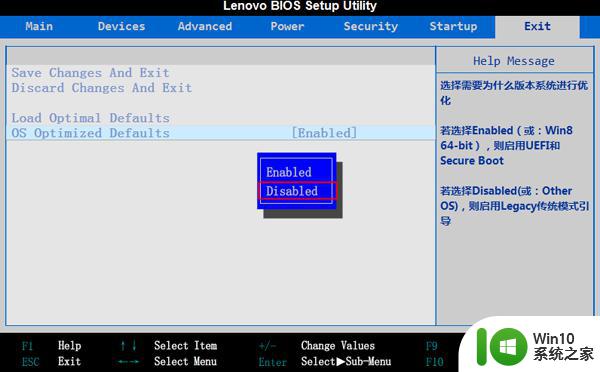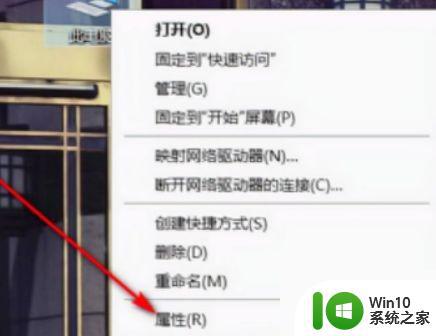联想u盘装win10教程 联想N50如何使用U盘安装Windows 10
在如今的科技发展日新月异的时代,安装Windows 10系统已经成为许多人必不可少的操作,而对于拥有联想N50电脑的用户来说,使用U盘安装Windows 10系统也是一种常见的操作方式。通过简单的步骤和方法,您可以轻松地在联想N50电脑上安装Windows 10系统,让您的电脑性能得到提升。接下来我们将为您详细介绍联想N50如何使用U盘安装Windows 10系统的教程,让您轻松上手。
联想N50如何使用U盘安装Windows 10:
1、将制作好的U盘启动盘插入电脑,在开机时连续按下快捷启动键F12进入启动项窗口,选择U盘启动。
2、进入到通用pe主菜单后,按上下↑↓方向键选择到"【01】 运行win10系统之家 Win8PEx86精简版" 然后按下"回车键",进入win10系统之家主菜单,如下图:

3、进Win8PE系统后,要是"win10系统之家pe一键装机"工具没有自动运行的话,我们就手动双击该软件运行它即可!如下图所示:
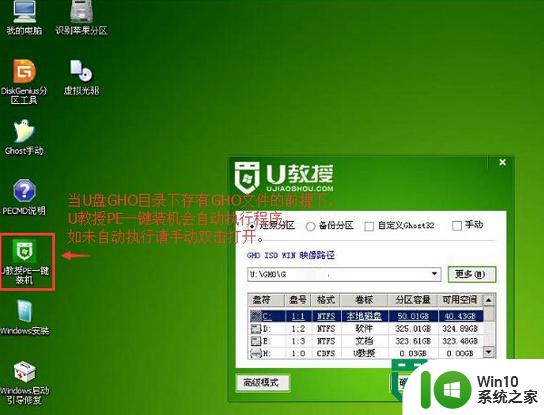
4、运行"通用PE一键装机"工具后,该软件会自动识别ISO镜像文件,并自动提取里面的GHO文件。我们只需点击"确定(Y)"按钮即可!如下图所示:
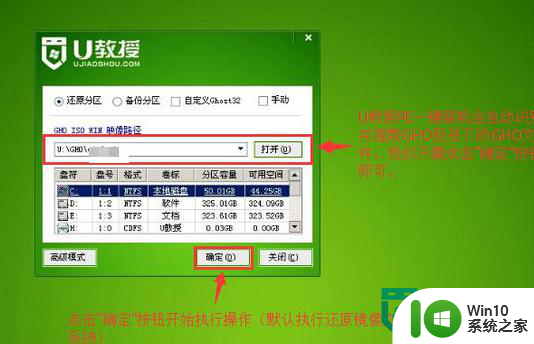
5、当点击"确定"按钮后会弹出一个小窗口,我们只需继续点击该弹出窗口的"是(Y)"按钮即可;
6、最后,只要耐心等待系统中的镜像释放,重启电脑就完成了系统的安装。
以上就是关于联想u盘装win10教程的全部内容,有出现相同情况的用户就可以按照小编的方法了来解决了。